ในช่วงเดือนที่ผ่านมาสถานการณ์ของผู้ติดเชื้อโควิด-19 ในประเทศไทยกลับมามีตัวเลขที่สูงขึ้นอีกครั้งแตะหลัก 1,000 คน+ ต่อวันจนถ้าเราจะเรียกว่าเป็นการระบาดครั้งนี้คือการระบาดระลอกใหม่ก็คงไม่ผิดอะไร ด้วยเหตุผลนี้เองทำให้บริษัทส่วนใหญ่ในบ้านเรา ก็ต้องมีการปัดฝุ่นรื้อเอานโยบาย Work From Home หรือ Remote Working กลับมาใช้งานอีกครั้ง เพื่อลดความเสี่ยงในการติดเชื้อของพนักงานในองค์กร
เมื่อเราต้องกลับมา Work From Home กันอีกในช่วงนี้ (มีท่าทีว่าจะยาวกว่าปีก่อนด้วย) บางองค์กรก็ต้องเจอกับปัญหาต่าง ๆ เกี่ยวกับทำงานเช่นปัญหาของการสื่อสารกันข้ามแผนก, การจัดการการทำงานที่ทำได้ไม่ลื่นไหลเท่าการทำงานที่ออฟฟิศแบบปกติ หรือปัญหาที่เป็นปลีกย่อยเช่น งานเอกสาร การประชุมทีม ซึ่งอาจเป็นปัญหาที่เข้ามาทำให้การทำงานขององค์กรคุณประสบปัญหาตามมาได้
แต่ก็ไม่ใช่ว่าการทำงานแบบ Work From Home จะพบแต่ปัญหาอย่างเดียว.. เพราะถ้าองค์กรของคุณรู้จักการนำเอาซอฟต์แวร์หรือเครื่องมือบางตัวเข้ามาใช้ นอกจากจะช่วยให้ปัญหาต่าง ๆ ที่กล่าวมาหมดไปแล้ว ยังช่วยให้องค์กรของคุณมีการทำงานที่ง่ายขึ้น ลดเวลาและจำนวนคน รวมไปถึงได้กระบวนการใหม่ ๆ ในการสร้างวิธีการทำงานแบบอัตโนมัติเพื่อนำมาปรับใช้กับองค์กรของคุณในอนาคต
ในบทความนี้ The Growth Master เลยอยากมาแนะนำ 7 ซอฟต์แวร์สำหรับการทำงานแบบ Work From Home ในปี 2021 ที่องค์กรของคุณควรเลือกนำมาใช้งานเพื่อการทำงานที่รวดเร็วและมีประสิทธิภาพมากขึ้น ฝ่าวิกฤตโควิด-19 ครั้งนี้ จะมีซอฟต์แวร์ตัวไหนบ้าง ไปติดตามกันได้ในบทความ
7 ซอฟต์แวร์สำหรับการทำงานแบบ Work From Home ที่องค์กรของคุณควรเลือกมาใช้ในปี 2021
1. Clickup
เริ่มต้นกันที่ซอฟต์แวร์ด้าน Task Management (การจัดการการทำงาน) กันก่อน เราขอแนะนำไปที่ Clickup ซอฟต์แวร์จัดระเบียบงานที่มาพร้อมลูกเล่นมากมาย ตอบโจทย์ทุกธุรกิจ ทำให้การทำงานของพนักงานทั้งองค์กรลื่นไหล ไม่มีสะดุด การันตีความน่าเชื่อถือจากการใช้ในองค์กรอย่าง Google, Nike, Netflix, Airbnb, Uber นอกจากนั้น ClickUp ยังได้รางวัล Best Software 2019 โดย TaskReport และพึ่งรับเงินทุน $35 ล้านเหรียญจาก Craft Ventures เมื่อปีที่แล้วด้วย

สำหรับการทำงานของ Clickup นั้นหน้าที่ของซอฟต์แวร์ตัวนี้ หลัก ๆ คือเรื่องของการจัดการ Task งานของพนักงานแต่ละคน/แต่ละแผนก หรือทั้งองค์กร ซึ่งต้องบอกว่าแต่ละแผนกก็จะมีโปรเจกต์ของใครของมัน และในแต่ละโปรเจกต์ก็จะถูกสับออกเป็นงานชิ้นย่อย ๆ ลงไปอีก
การใช้ ClickUp ก็เลยเปรียบเหมือนการให้ Account คือบริษัทของคุณ จากนั้นก็สร้างพื้นที่ในแอคเขาท์ ให้เป็นแผนก เรียกว่า Space และในแต่ละ Space ถูกซอยให้เล็กลงอีกทีให้เป็น Folder แทนโปรเจกต์ของแต่ละแผนก ในแต่โปรเจกต์มีงานที่สร้างขึ้นเป็นลิสต์เรียกว่า “Task” ซึ่งภายใน Task นี่แหละ ที่จะทำให้คุณสามารถ Assign งานนั้น ๆ ให้แก่ผู้ที่ได้รับมอบหมาย รวมถึงการใส่รายละเอียด (Brief) ว่างานนั้นต้องมีรายละเอียดอย่างไรบ้าง สามารถแปะไฟล์, เอกสาร ที่ต้องใช้ลงไปใน Task รวมถึงการแสดงความคิดเห็นในช่อง Comment ได้อีกด้วย
หรือในกรณีที่ใน Task นั้นมีรายละเอียดของงานที่ต้องทำเยอะ (เช่น Task งานทั้งหมดที่ต้องทำในเดือนเมษายน) คุณก็สามาถซอยให้เล็กลงได้อีกด้วยการสร้าง Subtask ซึ่งก็คือ Task ย่อยใน Task ใหญ่อีกที (หน้าตาเหมือนกันเป๊ะ) เพื่อให้พนักงานแต่ละคนไม่พลาดทุกรายละเอียดของการทำงานนั่นเอง
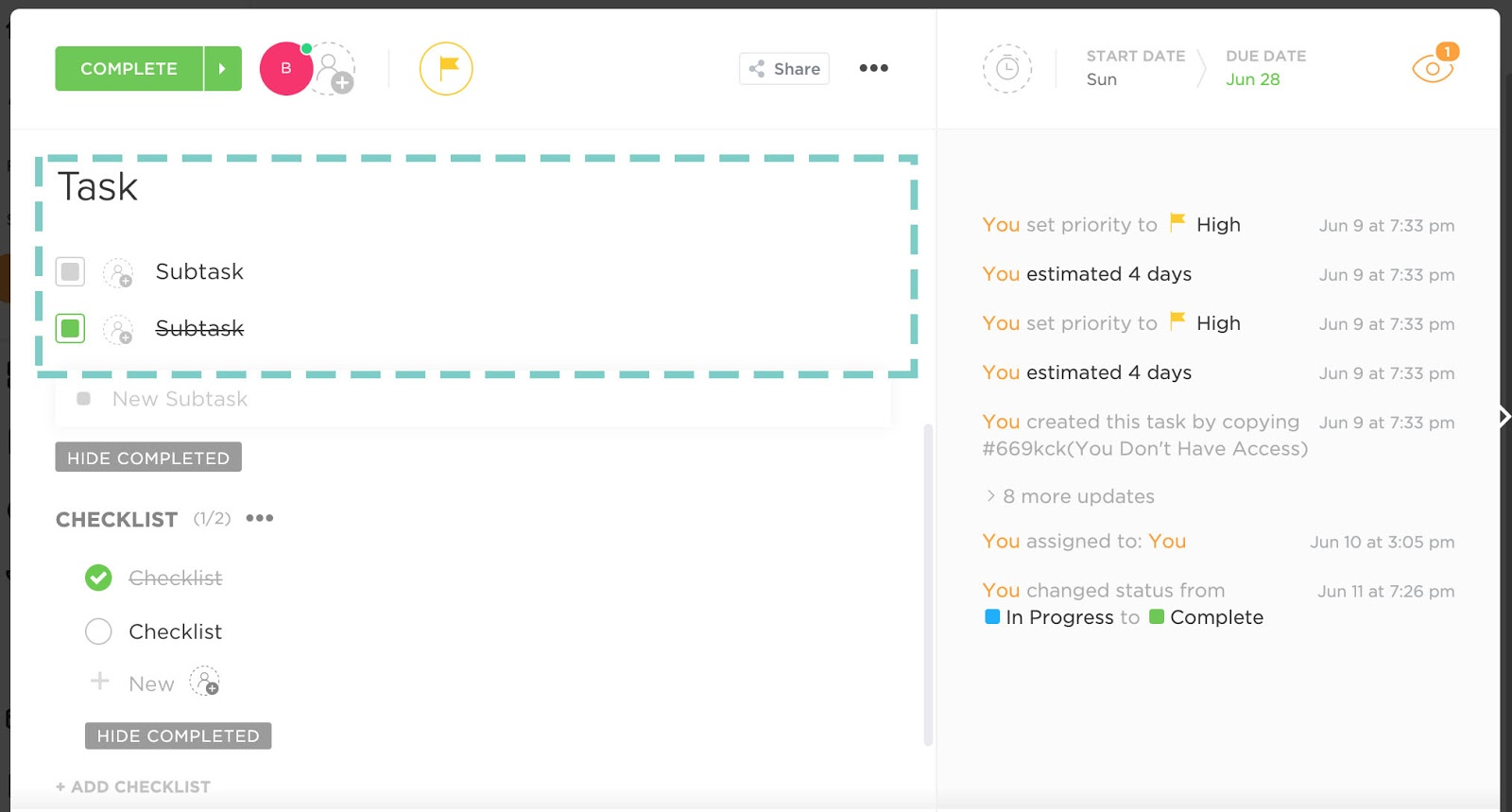
แน่นอนว่า ทุก ๆ โปรเจกต์และงานย่อย เราสามารถแชร์ให้กับคนอื่นในองค์กร โดยกด Add เข้าไปที่ตัวงานว่า ใครเป็นคนรับผิดชอบ หรือ เลือกว่าให้ใครจะสามารถมองเห็นงานนี้ได้บ้าง ฝั่งผู้ที่รับผิดชอบงานนั้นก็สามารถกด Update สถานะของงานได้ด้วยว่าตอนนี้ทำงานคืบหน้าไปแล้วกี่เปอร์เซนต์ ทำให้ทั้งองค์กรสามารถมองภาพเดียวกันได้ว่าตอนนี้แต่ละคนทำงานอะไรอยู่ และมีความคืบหน้าไปถึงไหนแล้ว
อีกทั้ง Clickup ยังสามารถปรับเปลี่ยนมุมมองได้อย่างหลากหลาย ไม่ว่าจะเป็นในรูปแบบของ Kanban Board, Calendar (ไว้ดูเป็นแบบปฏิทินแต่ละวัน), Gantt (ลากจุดเชื่อมความเชื่อมโยงแต่ละงาน), มุมมอง Activity (รวบรวมทุกกิจกรรมที่เกิดขึ้นใน ClickUp) , มุมมอง Mind Maping ก็สามารถปรับเปลี่ยนได้ตามความถนัดของผู้ใช้งานแต่ละคน
นอกจากนั้น Clickup ยังมีฟีเจอร์การใช้งานอีกมากมายที่เป็นประโยชน์ต่อการจัดการการทำงานขององค์กรคุณ สำหรับใครที่สนใจใช้งาน Clickup แต่อยากศึกษารายละเอียดให้มากกว่านี้ คุณสามารถอ่านบทความแนะนำการใช้งาน Clickup แบบเต็ม ๆ ได้ที่ บทความนี้ หรือดูวิดีโอรีวิวแนะนำการใช้งานจริงจากรายการ We Need Tool Talk ด้านล่างนี้ได้เลย
นอกเหนือจากการเป็นซอฟต์แวร์ด้าน Project Management แล้ว ClickUp ยังถูกเรียกว่าเป็น “All Your Work In One Place” เพราะสามารถ Integrate เข้ากับซอฟต์แวร์อื่น ๆ เพื่อเพิ่มประสิทธิภาพในการทำงานแบบ Work From Home ของทีมให้สูงยิ่งขึ้นไปอีก
ซึ่ง ClickUp นั้นสามารถเชื่อมต่อ API เข้ากับซอฟต์แวร์ต่าง ๆ ที่ใช้ในองค์กรได้ ไม่ว่าจะเป็นซอฟต์แวร์ที่ใช้ในการประชุมงานอย่าง Slack หรือ Zoom, ไวท์บอร์ดระดมไอเดียอย่าง Miro, การนัดหมายผ่าน Google Calendars หรือเชื่อมต่อการทำงานแบบอัตโนมัติให้กว้างขึ้นไปอีกด้วย Zapier จึงเป็นเหตุผลที่ทำไม ClickUp จึงเป็นซอฟต์แวร์ที่รู้ใจคนทำงานทุกคน
ไม่ใช่เพียงแค่ซอฟต์แวร์ที่กล่าวมาข้างต้นเท่านั้นที่สามารถ Integrate เข้ากับ ClickUp แต่ยังมีแอปพลิเคชันอื่น ๆ หรืออีก 1,000+ ซอฟต์แวร์ ที่สามารถเชื่อมต่อกับสุดยอดโปรแกรม Task Management ตัวนี้ได้เช่นกัน ไม่ว่าจะเป็น Trello, GitHub, GitLab, Webhooks, Google Drive, Dropbox, Figma, Tableau, Discord, Airtable และอื่น ๆ อีกมากมายนับไม่ถ้วน และนี่จึงเป็นอีกหนึ่งเหตุผลที่ทำให้บริษัทใหญ่ ๆ ทั่วโลกเลือกใช้ ClickUp
สามารถดูซอฟต์แวร์ที่สามารถ Integrate กับ ClickUp ได้เพิ่มเติม ที่นี่
สำหรับซอฟแวร์อื่นๆที่ ClickUp ยังไม่มี Integration ให้โดยตรง ClickUp ก็มีตัว Open API ที่ช่วยให้เชื่อมโปรแกรมเข้ากับซอฟต์แวร์อื่นๆ ได้โดยตรง ไม่ว่าจะเป็นซอฟต์แวร์ทั่ว ๆ ไป หรือซอฟต์แวร์สำหรับอุตสาหกรรมขนาดใหญ่ เช่น ซอฟต์แวร์ด้าน ERP อย่างโปรแกรม SAP ที่มีการใช้งานค่อนข้างละเอียดและซับซ้อน
และด้วยการทำงานแบบ Work From Home ในช่วงนี้ที่อาจก่อให้เกิดความยากลำบากในการติดตามผลงานหรือดูภาพรวมการทำงานของทีม การเชื่อมต่อ ClickUp เข้ากับ SAP ผ่านการใช้ API ที่เป็นเสมือนท่อรับ-ส่งข้อมูลต่าง ๆ ก็เป็นอีกหนึ่งหนทางที่จะช่วยทำให้การติดตามการทำงานของ SAP มีประสิทธิภาพและสะดวกยิ่งขึ้นได้อย่างแน่นอน
สำหรับใครที่สนใจในการนำ API เข้ามาเชื่อมต่อข้อมูลระหว่าง SAP และ ClickUp เพื่อเพิ่มศักยภาพในการติดตามผลการทำงาน สามารถดูรายละเอียดเพิ่มเติมได้ >>ที่นี่
🚀🚀 และล่าสุด !! บริการใหม่ของ The Growth Master ที่จะเป็นผู้ช่วยให้คุณในการให้คำปรึกษา ติดตั้ง และสอนการใช้งาน Clickup ให้บริษัทของคุณ โดยสร้างเป็น Workflow ภายใต้กระบวนการทำงานแบบ Agile ระบบ Automation และ Integration ต่าง ๆ
โดยทีมงานผู้เชี่ยวชาญ ให้คุณประหยัดเวลา ไม่ต้องเสียเวลาลองผิดลองถูกเองเมื่อใช้งานจริง เปลี่ยนองค์กรคุณให้มีประสิทธิภาพในการทำงานภายในไม่กี่ขั้นตอน สำหรับใครที่สนใจ คุณสามารถกดที่รูปด้านล่างเพื่อทดลองสมัครใช้บริการนี้ได้เลย !
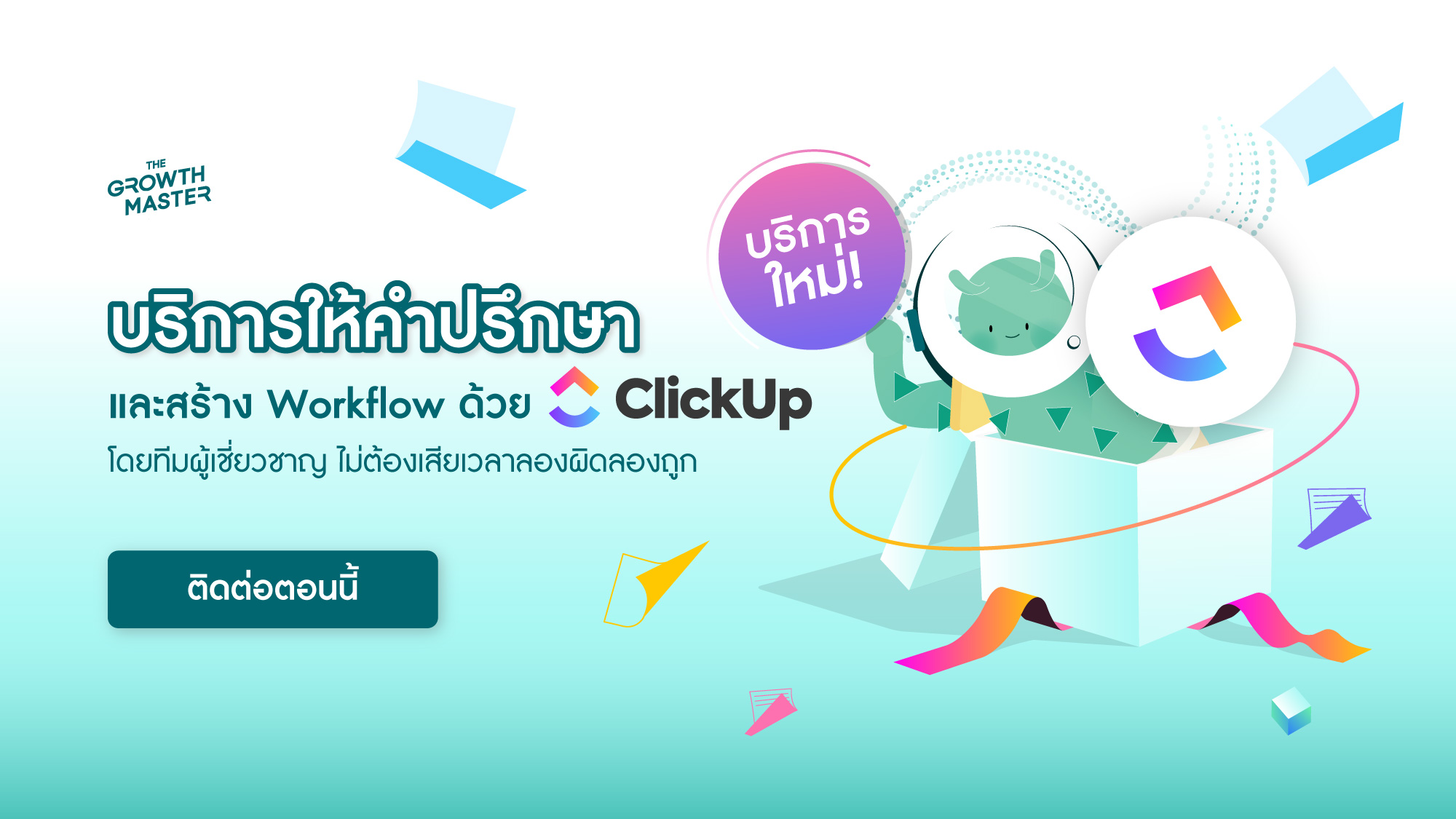
2. Workplace By Facebook
เมื่อการทำงานแบบ Work From Home ทำให้การติดต่อสื่อสารกันของพนักงานในองค์กรไม่สามารถทำสะดวกเหมือนปกติตอนที่ได้มาทำงานร่วมกันในออฟฟิศ ดังนั้นถ้าจะมีสักซอฟต์แวร์นึงที่รวมพนักงานทั้งบริษัทเข้าไปอยู่ใน Community เดียวกันได้และที่สำคัญคือ “ใช้งานง่าย” ก็คงหนีไม่พ้นซอฟต์แวร์ที่เราอยากแนะนำอย่าง “Workplace”
โดย Workplace นั้นคือเครื่องมือติดต่อสื่อสารที่เชื่อมโยงทุกคนในบริษัทของคุณเข้าด้วยกัน แม้ว่าพวกเขาจะทำงานกันคนละที่ก็ตาม Workplace เป็นซอฟต์แวร์ที่พัฒนาขึ้นโดย Facebook ทำให้มีฟีเจอร์ที่ทุกคนคุ้นเคยเหมือน Facebook แทบจะทุกอย่าง ไม่ว่าจะเป็นฟีดข่าว ห้องกลุ่ม ฟีเจอร์แชท การเผยแพร่วิดีโอถ่ายทอดสด และอีกหลายฟีเจอร์ที่ถูกสร้างขึ้นเพื่อมาทดแทนพื้นที่การทำงานแบบเก่า เพราะฉะนั้นสำหรับพนักงานในองค์กรคนไหนที่กลัวว่าจะใช้งานซอฟต์แวร์ใหม่ ๆ ไม่เป็น ตัดปัญหานี้ทิ้งไปได้เลยครับ เพราะถ้าคุณเล่น Facebook เป็นคุณก็ต้องเล่น Workplace ได้ด้วย
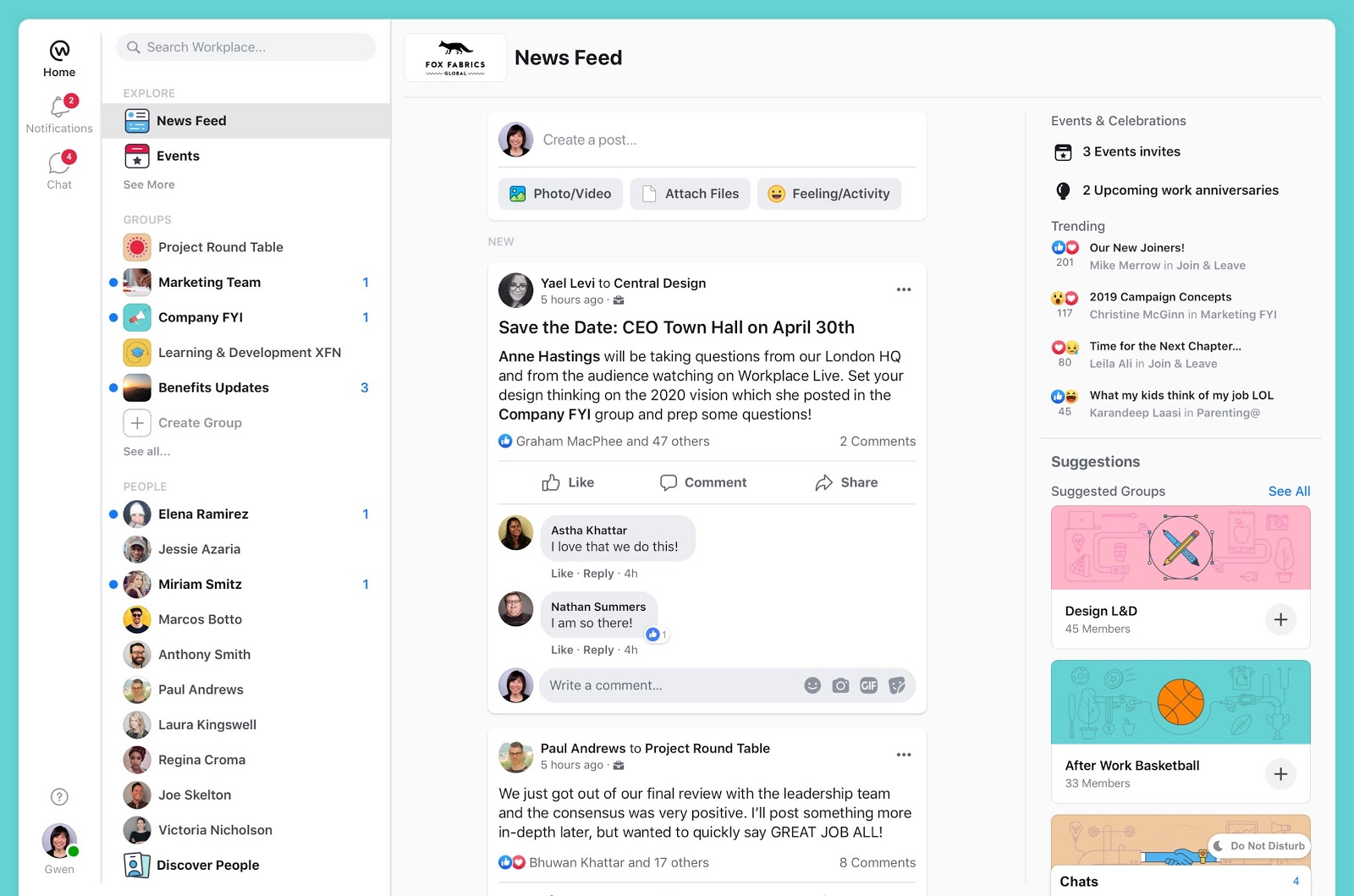
โดยเริ่มแรกนั้นก็เหมือนกับ Clickup ก็คือการสร้าง Account ของบริษัทแล้วก็เพิ่มพนักงานแต่ละคนเข้าไป โดยถึงแม้ Workplace จะเป็นซอฟต์แวร์ของ Facebook แต่คุณก็ต้องสร้าง Account ของ Workplace ขึ้นมาใหม่ เพราะฉะนั้นสำหรับลูกจ้างทั้งหลายสบายใจได้ครับ ไม่ต้องใช้ Facebook เราเองสมัคร ซึ่งเราหรือคนอื่น ๆ ก็สามารถมาโพสต์ข้อมูลที่สำคัญต่าง ๆ ของบริษัทให้พนักงานคนอื่น ๆ รับรู้ได้ในหน้าแรก (เหมือนเราตั้งสเตตัสบน Facebook ปกติเลย)
ซึ่ง Workplace ก็มาพร้อมฟีเจอร์มากมายที่สนับสนุนให้การสื่อสารขององค์กรคุณทำได้อย่างราบรื่นขึ้น เช่นฟีเจอร์อย่าง Group ที่ว่าง่าย ๆ ก็เหมือนการสร้าง Group ใน Facebook โดยคุณอาจจะลองสร้าง Group ของแต่ละโปรเจกต์/แผนกขึ้นมาเช่น GroupHR เวลาพนักงานคนไหนอยากจะทำเรื่องขอลางานหรือเอกสารต่าง ๆ ก็มาจัดการได้ใน Group นี้เลยโดยฝ่าย HR อาจจะลงไฟล์เอกสารต่าง ๆ ทิ้งไว้ให้ใน Group แล้วให้พนักงานแต่ละคนโหลดไปใส่ข้อมูลเอง (เช่นใบลา, ใบเบิกต่างๆ) แล้วค่อยนำมาส่ง, ฟีเจอร์ WorkChat ที่ให้คุณสื่อสารแบบแชทได้กับพนักงานในบริษัททุกคนแถม WorkChat ยังมีแอปแยกออกไปอีก (เหมือน Facebook กับ Messenger) ทำให้ไม่จำเป็นต้องใช้ Line ส่วนตัวในการคุยงานกันเลย
รวมถึงฟีเจอร์ Communication ที่ทาง Workplace เขาได้รวมทุกการเชื่อมต่อมาไว้หมดแล้ว ทั้งแชท คอลเสียง วีดีโอคอลกลุ่ม ไปจนไลฟ์ถ่ายทอดสด* (เฉพาะผู้ใช้แบบ Enterprise) ให้ทั้งองค์กรได้ทราบข่าวสารและให้ความสนใจแบบเรียลไทม์
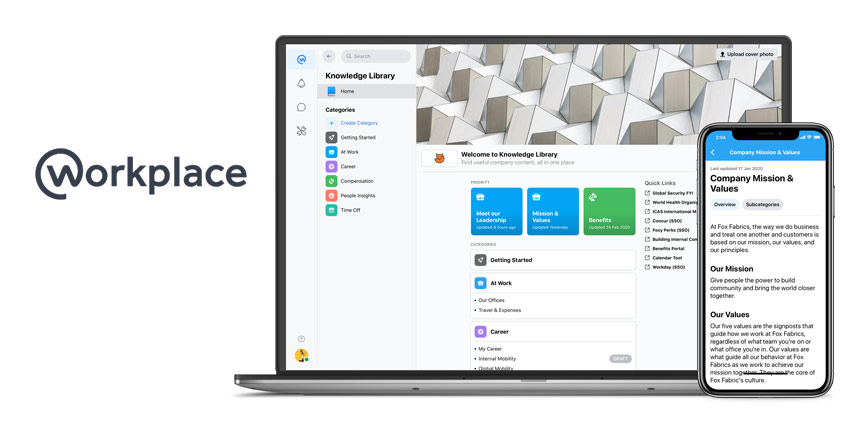
และการรับประกันความปลอดภัย เพราะแน่นอนว่าการสื่อสารกันภายในองค์กรบางที ยิ่งอยู่ในแพลตฟอร์มออนไลน์แบบนี้ด้วย คุณก็อาจจะกังวลในเรื่องของความปลอดภัย กลัวจะโดนขโมยข้อมูล แต่ถ้าเป็น Workplace ก็สบายใจได้เลยเพราะพวกเขารับประกันความปลอดภัยแบบมาตรฐานโลกอีกทั้งตัวซอฟต์แวร์ยังให้เราเป็นคนควบคุมข้อมูลและความเป็นส่วนตัวด้วยตัวเอง หายห่วงได้เลยครับ
นอกจากนั้น Workplace ยังมีฟีเจอร์การใช้งานอีกมากมายที่เป็นประโยชน์ต่อการสื่อสารภายในองค์กรของคุณ สำหรับใครที่สนใจใช้งาน Workplace แต่อยากทราบรายละเอียดการใช้งานกว่านี้ คุณสามารถอ่านบทความแนะนำการใช้งาน Workplace แบบเต็ม ๆ ได้ที่ บทความนี้ หรือดูวิดีโอรีวิวแนะนำการใช้งานจริงจากรายการ We Need Tool Talk ด้านล่างนี้ได้เลย
🚀🚀🚀 สมัครใช้งาน Workplace By Facebookได้ ที่นี่
3. Miro
Miro คือซอฟต์แวร์ด้าน Productivity ที่มาพร้อมการให้บริการหลัก ๆ คือ Online Whiteboard แบบ Infinite Canvas (กระดานไม่มีที่สิ้นสุด) ถามว่ามีฟีเจอร์แค่นี้ทำไมถึงสำคัญกับการทำงานแบบ Work From Home ผมบอกเลยครับว่านี่คือซอฟต์แวร์ของดีที่หลายองค์กรมองข้าม
เพราะการทำงานแบบปกติโดยเฉพาะสายงานด้าน Creative หรือ Marketing เวลาประชุมทีม Brainstrom กันแต่ละครั้งสิ่งที่จะขาดไม่ได้ในห้องประชุมนั่นก็คือกระดาน Whiteboard ที่จะคอยจดบันทึก วางกลยุทธ์ ระดมความคิดสร้างกระบวนการไอเดียต่าง ๆ ให้ผู้เข้าร่วมประชุมเห็นภาพการทำงานแบบเดียวกัน

แต่พอต่างคนต่างต้องแยกย้ายกันไป Work From Home การประชุมทีมกันแต่ละครั้งก็ทำได้ยาก รวมถึงการจะมาเปิดกล้องเขียน Whiteboard ให้ทีมทุกคนดูก็ทำได้ยากเช่นกัน ดังนั้น Miro เลยเข้ามาตอบโจทย์องค์กรที่กำลังมองหา Online Whiteboard เข้ามาใช้ได้เป็นอย่างดี
ด้วยข้อดีที่ซอฟต์แวร์นี้เหมือนยกกระดานในห้องประชุมขึ้นมาบนออนไลน์ ให้คุณได้พูดคุยงานเหมือนนั่งทำงานอยู่ด้วยกัน เพิ่มหรือแก้ไขทุกคนสามารถเห็นได้แบบ Real-Time โดยผู้เริ่มการประชุมจะต้องส่งลิงก์ที่เป็น Access ในการเข้ากระดานให้ทุกคนก่อน แล้วเมื่อทุกคนเข้ามาพร้อมกันแล้วค่อยเริ่มการประชุม ซึ่งเราก็สามารถกำหนดได้ด้วยว่าจะให้พนักงานที่เข้ามามีสิทธิ์อะไรบ้างเช่น ดูอย่างเดียว, แก้ไขได้

ซึ่งการเขียนข้อมูลบน Online Whiteboard ก็ทำได้อย่างอิสระมีตัวเลือกให้คุณได้ใช้มากมายตั้งแต่ ปากกา ไฮไลท์ Text Box โยงลูกศรไปจนถึง Sticky Note หรือกระดาษโพสต์อิทให้ได้ใช้กันอีกด้วย ให้คุณได้เติมแต่งไอเดียได้อย่างเต็มที่ อีกทั้งยังมีฟีเจอร์ Chat, Video Chat ให้คุณได้คุยกับเพื่อนร่วมทีมบนแพลตฟอร์มได้เลย
แถม Miro ยังมาพร้อมระบบ Auto-Save ให้คุณไม่ต้องคอยมานั่งกด Save ทุก 5 นาทีหรือก็คือต่อให้ประชุมจบไปแล้ว ถ้าใครยังสงสัยก็สามารถกดเข้ามาดูได้ตลอด หรือคุณจะ Export ออกมาเป็นไฟล์รูปแล้วแจกให้พนักงานแต่ละคนก็ทำได้เช่นกัน
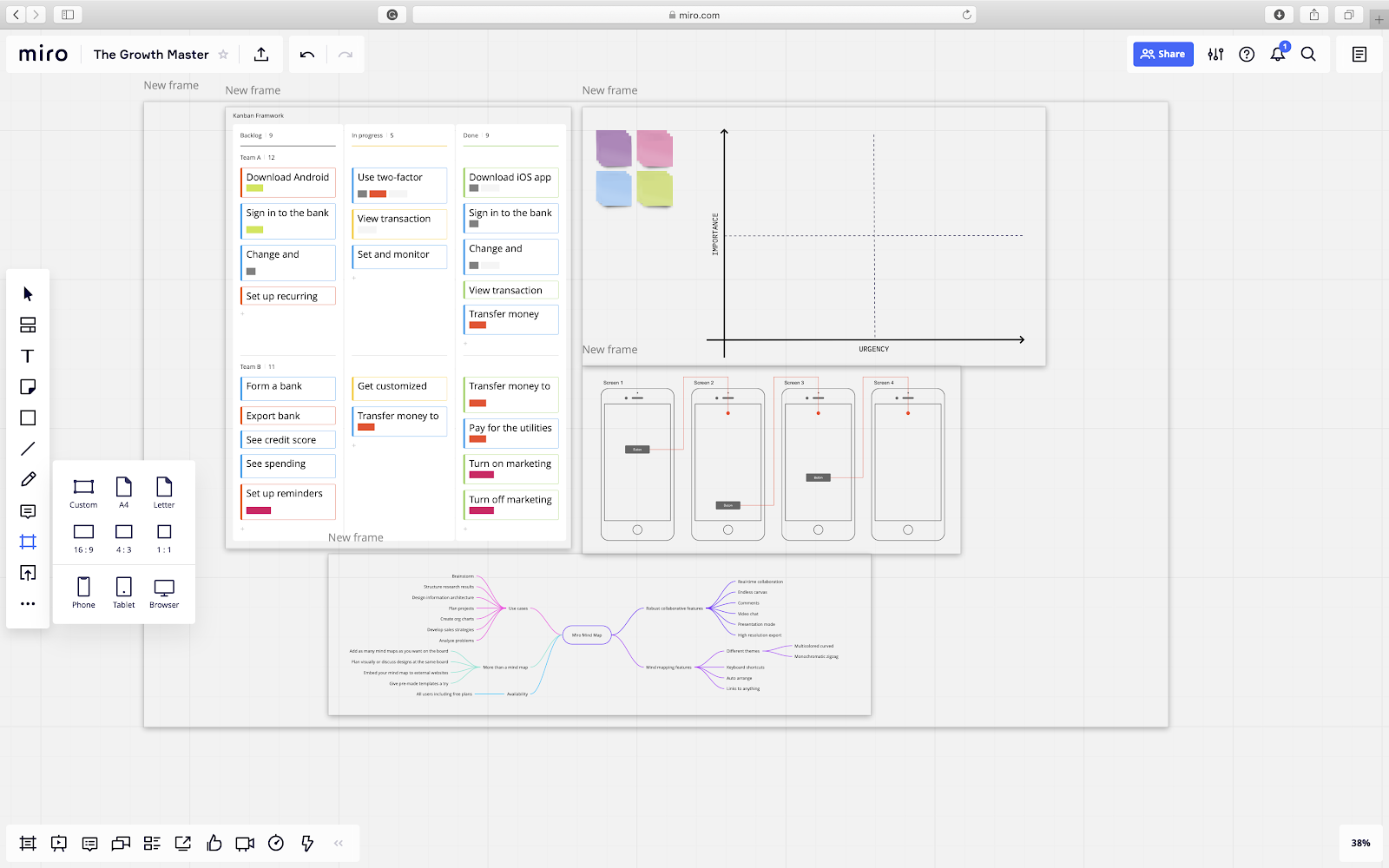
Miro ยังมีฟีเจอร์การใช้งานที่น่าสนใจอีกมากมายเช่น Frame ที่จะช่วยสร้างกรอบของกระดานเพื่อให้คุณสามารถแบ่งพื้นที่ออกเป็นบล็อก ๆ ได้ (ตัวอย่างรูปด้านบน), Voting ฟีเจอร์ให้ทุกคนช่วยกันลงคะแนนโหวตในกรณีที่ตัดสินใจไอเดียไม่ได้ ซึ่งทาง Miro มีแพคเกจแบบ Freemium ให้ผู้ที่สนใจได้ลองใช้งานกันแบบฟรี ๆ ก่อนได้ด้วย
สำหรับใครที่สนใจใช้งาน Miro แต่อยากทราบรายละเอียดการใช้งานกว่านี้ คุณสามารถอ่านบทความแนะนำการใช้งาน Miro แบบเต็ม ๆ ได้ที่ บทความนี้ หรือดูวิดีโอรีวิวแนะนำการใช้งานจริงจากรายการ We Need Tool Talk ด้านล่างนี้ได้เลย
🚀🚀🚀 สมัครใช้งาน Miro ได้ที่นี่
4. PandaDoc
PandaDoc คือซอฟต์แวร์ด้านการจัดการเอกสารแบบ Paperless (ไม่ใช้กระดาษจริง) แบบทุกขั้นตอนตั้งแต่ สร้างเอกสาร ส่งเอกสาร อีกฝ่ายได้อ่านเอกสาร จนเขาเซ็นตกลงกลับมา (ผ่านE-Signature) พร้อมกับส่งช่องทางการชำระเงินคืนไปให้เขา (กรณีที่คุณมีการซื้อขาย) ปฏิเสธไม่ได้ว่าการทำงานบริษัทนั้นงานเอกสารคือสิ่งที่ทุกบริษัทไม่ว่าจะเล็กหรือใหญ่ล้วนต้องทำ แต่เมื่อมีสถานการณ์อย่างโควิด-19 ทำให้การทำงานเอกสารเกือบ 90% ต้องโยกย้ายมาอยู่ในออนไลน์
ซึ่งการเข้ามาของ PandaDoc นั้นจะเข้ามาช่วยลดขั้นตอนในการทำงานเอกสารของคุณลงได้มาก เพราะ PandaDoc คุณสามารถออกแบบเอกสารของคุณเองก็ได้หรือจะเอาเทมเพลตที่มีให้มาประยุกต์ใช้ก็ได้เช่นกัน

ซึ่ง PandaDoc ก็มอบอิสระในการทำงานเอกสารให้คุณได้อย่างเต็มที่ ไม่ว่าจะต้องการใส่ Text ใส่ Elements ต่าง ๆ เช่น ตาราง, รูปภาพ ตรงไหนก็ทำได้อย่างง่ายดาย สามารถคำนวนค่าต่าง ๆ แบบอัตโนมัติก็ทำได้เช่นกัน (เหมาะมาก ๆ สำหรับคนที่ทำงานด้าน Sales,Marketing)
โดยเอกสารทั้งหมดที่ PandaDoc สร้างขึ้นมาจะอยู่บนระบบคลาวด์ทั้งหมด ซึ่งคุณจัดการออนไลน์ได้อย่างรวดเร็วและสะดวกสบายไปพร้อม ๆ กับลดปริมาณกระดาษที่ต้องใช้ในแต่ละวันไปมหาศาล แล้วก็ไม่ต้องจ้าง Messenger ไปรับส่งเอกสารให้วุ่นวาย เสียงบประมาณ ช่วยองค์กรของคุณประหยัดค่าใช้จ่ายขึ้นได้อีก แถมเปลี่ยนภาพลักษณ์ขององค์กรให้มีความ Eco Friendly มากขึ้นด้วย
นอกจากนั้นใน PandaDoc คุณยังสามารถติดตาม Status หรือสถานะของเอกสารได้ด้วยว่า เอกสารนี้ถูกสร้างขึ้นเมื่อไร ถูกส่งไปหาลูกค้าวันไหน และเขาเปิดอ่านแล้วหรือยัง ช่วยให้คุณหมดกังวลว่าเอกสารจะถึงมือหรือเปล่า หรือถ้ากลัวว่าจะเจอคนอ่านไม่ตอบ ก็สามารถเลือกระบบส่งอีเมล ไปแจ้งเตือนได้อีกด้วย
อีกทั้ง PandaDoc เคลมไว้เลยว่าผู้ใช้งานสามารถลดเวลาในการปิดการขายลงถึง 30% เพิ่มโอกาสเจรจาสำเร็จมากขึ้นถึง 2 เท่าต่อเดือน และประหยัดเวลาในการสร้างเอกสารถึง 65% เห็นแบบนี้แล้วสำหรับองค์กรไหนที่กำลังเจอปัญหาด้านการจัดการงานเอกสารในช่วง Work From Home อยู่นั้น PandaDoc คือซอฟต์แวร์ที่จะเข้ามาช่วยแก้ปัญหาของคุณได้ดีทีเดียวครับ
สำหรับใครที่สนใจใช้งาน PandaDoc แต่อยากทราบรายละเอียดการใช้งานกว่านี้ คุณสามารถอ่านบทความแนะนำการใช้งาน PandaDoc แบบเต็ม ๆ ได้ที่ บทความนี้ หรือดูวิดีโอรีวิวแนะนำการใช้งานจริงจากรายการ We Need Tool Talk ด้านล่างนี้ได้เลย
🚀 🚀🚀 สมัครใช้งาน PandaDoc ได้ที่นี่
5. Supermetric
Supermetric คือซอฟต์แวร์ที่เปรียบเสมือนตัวกลางในการดูดข้อมูลสถิติต่าง ๆ จากหลากหลาย Data Sources มารวมเข้ามาไว้ที่เดียว และจัดเรียงใส่ใน Google Sheets, Excel, Data Studio, Big Query, API, หรือ Uploader ให้คุณอย่างเป็นระบบ จบในไม่กี่คลิก ซึ่งต้องบอกว่า Supermetric ถือว่าเป็นซอฟต์แวร์ที่ตอบโจทย์ปัญหาที่องค์กรหลายที่ในบ้านเรากำลังประสบปัญหานี้อยู่
เพราะเชื่อว่าปัญหาสำหรับคนทำงาน Marketing, Sales, AE, Project Manager หรือตำแหน่งอื่น ๆ ที่ต้องทำงานกับ Report (รายงาน) อยู่เป็นประจำจนกลายเป็นเพื่อนสนิทที่ต้องเจอหน้าทุกต้นสัปดาห์, สิ้นเดือนนั่นก็คือความวุ่นวายในการทำ Report แต่ละครั้งที่คุณต้องมา Copy&Paste จากเว็บนี้ที จากซอฟต์แวร์นี้ที เสียเวลาและวุ่นวายไปหมด
แถมบาง Report ลูกค้าขอเป็นกราฟ เป็นแผนภูมิต่าง ๆ ก็ต้องเพิ่มเวลาในการทำเข้าไปอีก กว่าเราจะทำเสร็จสัก 1 ไฟล์ก็กินเวลางานไปเป็นวัน ๆ (หรือมากกว่านั้นถ้าข้อมูลเยอะ) ยิ่งเป็นช่วง Work From Home ถ้าคุณเผลอทำ Report โดยใช้ระยะเวลานานขนาดนั้นเจ้านายหรือหัวหน้าอาจจะตำหนิเอาได้ง่าย ๆ เลย ดังนั้นในปีนี้ถ้าคุณมองเห็นแล้วว่าการทำ Report แบบเดิม ๆ เป็นอะไรที่คุณ "อยากเปลี่ยน" Supermetric คือซอฟต์แวร์ที่คุณตามหาครับ
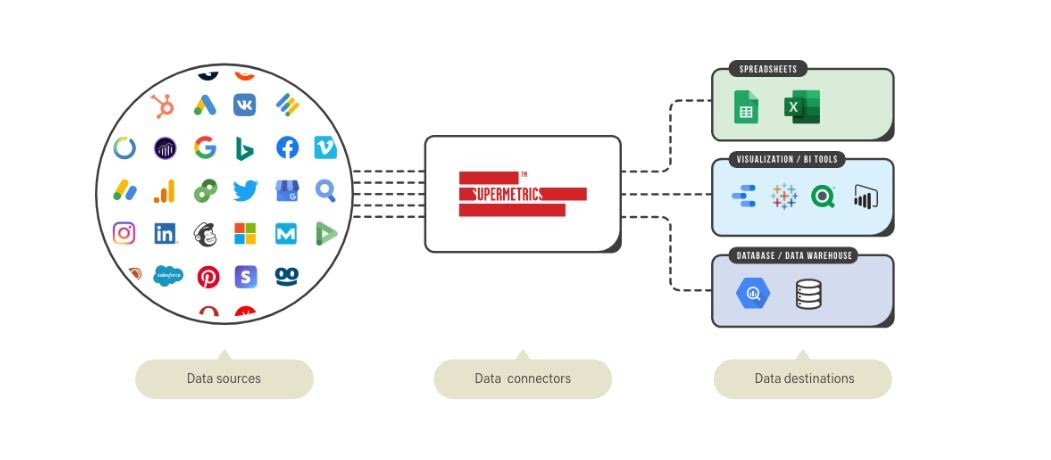
โดยจุดเด่นของ Supermetric (จากประสบการณ์การใช้งานจริงของผม) คือเรื่องความง่ายดายในการใช้ครับเมื่อคุณติดตั้ง Supermetric เข้ากับคอมพิวเตอร์เรียบร้อยแล้ว คุณก็กด Add On ให้เชื่อมต่อกับ Google Sheet ได้เลย จากนั้นก็เลือก Data Source ที่จะให้ Supermetric ดึงข้อมูลมา ซึ่งต้องบอกเลยว่าคุณสามารถเลือกได้แบบละเอียดเลยว่า ค่า (Metric) ที่คุณต้องการจะให้ Supermetric ดึงข้อมูลมานั้นคุณต้องการค่าอะไรบ้าง เช่นดึงจาก Data Source : Google Analytics ก็เลือก Metric แบบเจาะจงได้เช่น Users, Pageviews, Bounce Rate, Average Session Per User หรือ Facebook Ads ก็อาจปรับ Metrics เป็น Reach, Link Clicks, Landing Page Views เป็นต้น (ใช้ง่ายมาก)
และอย่างที่กล่าวไปข้างต้นกับความสามารถของ Supermetric ไม่ใช่เพียงดึงข้อมูลมาใส่ในรูปแบบของตารางอย่างเดียวเท่านั้น แต่ซอฟต์แวร์ตัวนี้ก็สามารถเปลี่ยนข้อมูลสู่รูปแบบของแผนภูมิได้อย่างรวดเร็ว ไม่ว่าจะเป็นแผนภูมิแท่ง วงกลม เป็นกราฟ Supermetric ก็จัดการให้คุณได้ทั้งหมด หรือใครที่เป็นมือใหม่ทางด้านการทำ Report ไม่รู้จะจัดหน้าอย่างไร ทำงานอยู่บ้านคนเดียวถามใครก็ลำบาก อันนี้ก็ไม่ต้องห่วงเลย เพราะ Supermetric เขาก็มี Template แบบสำเร็จรูปที่แบ่งตาม Objective ของ Report ให้คุณได้เลือกใช้ด้วย
หรือปัญหาใหญ่เช่นลูกค้าต้องการ Report ทุกเช้าวันจันทร์แล้วเราจะเอาเวลาที่ไหนไปทำ ต้องมานั่งทำวันอาทิตย์แทนที่จะได้ไปเที่ยวหรอ… ปัญหานี้ Supermetric ก็เคลียร์ให้ได้ครับ เพราะเขามีฟีเจอร์ในการตั้งเวลาการทำ Report อย่างฟีเจอร์ Schedule Refresh & E-Mailing ที่สามารถตั้งเวลาให้โปรแกรมดึงข้อมูลให้เราอัตโนมัติ และสามารถให้ข้อมูลเหล่านั้นส่งเข้าอีเมลด้วยก็ได้ เรียกได้ว่าช่วยทำให้การทำ Report ของคุณเป็นเรื่องง่าย สะดวก และรวดเร็วสุด ๆ

สำหรับใครที่สนใจใช้งาน Supermetric แต่อยากทราบรายละเอียดการใช้งานกว่านี้ คุณสามารถอ่านบทความแนะนำการใช้งานรวมถึงศึกษารายละเอียดฟีเจอร์อื่น ๆ ของ Supermetric ต่อได้ที่ บทความนี้ หรือดูวิดีโอรีวิวแนะนำการใช้งานจริงจากรายการ We Need Tool Talk ด้านล่างนี้ได้เลย
🚀 🚀🚀 สมัครใช้งาน Supermetric ได้ที่นี่
6. Zapier
บางครั้งใน 1 วันทำงานของคุณ คุณอาจต้องงานในลักษณะงานซ้ำซาก ที่ต้องทำเป็นประจำเช่น ส่งอีเมลเนื้อความเดิม ก๊อปปี้และวางให้ลูกค้า 30 คน, ลูกค้ากรอก Lead ผ่านทางเว็บไซต์และคุณต้องกรอกชื่อและอีเมลติดผู้ต่อมา 50 คนต้อง ก๊อบปี้และวางลงใน Google Sheet หรืออื่น ๆ จริงอยู่ที่ Task งานลักษณะนี้คุณใช้เวลาทำไม่นาน แต่อย่าลืมว่าถ้าปริมาณงานเพิ่มขึ้น คุณก็ต้องคูณเวลาที่ใช้ทำเข้าไปอีก ทำให้บางครั้งคุณอาจจะต้องเสียเวลาทำงานไปหลายชั่วโมงต่อวัน
ดังนั้นถ้าจะให้พูดถึงซอฟต์แวร์ที่จะเข้ามาช่วยแก้ปัญหางานซ้ำซากได้อย่างมีประสิทธิภาพก็คงหนีไม่พ้น Zapier ซอฟต์แวร์ที่จะเข้ามาสร้าง Flow การทำงานแบบอัตโนมัติในองค์กร ผ่านซอฟต์แวร์, แอปพลิเคชันที่องค์กรคุณใช้
โดยเราจะแบ่งระบบการทำงานของ Zapier ออกเป็น 3 Part ยึดหลักจาก “การทำงานของปืน 1 กระบอก” ได้แก่
- Trigger (ไกปืน) - คำสั่งเริ่มแรก เมื่อมีใครทำอะไรมา ตรงตาม Zap ปืนก็จะลั่นไก
- Zap (ระบบภายในตัวปืน) - WorkFlow ของการทำงานทั้งหมดของ Zapier
- Action (การยิงลูกกระสุนออกมา) - เมื่อได้รับคำสั่งแรกมา จะให้สร้างการกระทำอะไร
อธิบายให้เห็นภาพชัดขึ้น Zapier ก็คือเหมือนซอฟต์แวร์ตัวกลางที่จะเชื่อมต่อการทำงานของซอฟต์แวร์ หลายตัวเข้าด้วยกัน โดย Zapier จะให้คุณเขียนคำสั่งขึ้นมาในตอนแรก ว่าถ้ามี XXX เข้ามา จะให้ทำ XXX อะไร ผ่านซอฟต์แวร์ตัวไหน (หรือให้เกิดเป็น Action อะไร)

เช่นหากคุณกำลังรับสมัครงานผ่านทางเว็บไซต์ (สมมติให้เว็บไซต์ใช้ระบบหลังบ้านของ Webflow) คุณตั้งคำสั่งของ Zap ว่าถ้ามีคนมากดปุ่มส่งใบสมัครงานผ่านเว็บไซต์ (Trigger) ให้ระบบส่งข้อมูลทั้งหมดไปที่ G-Mail ของพนักงานในแผนกทุกคน (Action) เพื่อให้พนักงานช่วยกันเลือก เป็นต้น
หรือในกรณีของลูกค้าที่มากรอก Lead บนเว็บไซต์ และกดส่งเพื่อรอการติดต่อกลับจากบริษัทคุณ คุณก็อาจจะตั้ง Zap ให้ไปสร้าง Task อัตโนมัติบน Clickup ได้เลย

ซึ่งก็จะไปเข้ากับความสามารถของ Clickup ที่ได้กล่าวไว้ตอนแรกในเรื่องของ Kanban Board ให้คุณเลื่อน Task ตาม Status การดำเนินการของคุณได้ทันที หรือจากภาพอาจพูดให้เข้าใจง่าย ๆ ก็คือ ลากการ์ดไปในแต่ละล็อก Scheduled Call, Online Interview, Meeting Interview และ Unqualify จะเกิด Action คือ จะมีการส่งอีเมลไปหาอีเมลตามชื่อการ์ด เช่น เมื่อลากไป Online Interview ผู้สมัครจะได้รับอีเมลนัดหมายวันเวลาสัมภาษณ์ (ผ่านการสร้าง Zap Clickup - E Mail อีกตัว)
แต่อย่างไรก็ตามระบบอัตโนมัติสุดว้าวของ Zapier ไม่ได้ให้คุณใช้งานได้ฟรี ๆ นะครับ มีราคาที่ต้องจ่ายเหมือนกัน แต่ถ้าใครอยากทดลองใช้งานก่อน Zapier ก็มีแพคเกจ Starter ให้คุณได้ทดลองใช้งานฟรี ๆ ไปก่อนถึง 5 Zap ต่อเดือน แต่ถ้าเป็นองค์กรผมแนะนำว่าลองซื้อแพคเกจของ Zapier ดูเลยครับ เพราะมันช่วยให้องค์กรของคุณประหยัดเวลาการทำงาน และทำงานได้อย่างมีประสิทธิภาพมากขึ้นจริง ๆ (จากประสบการณ์การใช้งานจริงของผมกว่า 1 ปี)
สำหรับใครที่สนใจใช้งาน Zapier แต่อยากทราบรายละเอียดการใช้งานกว่านี้ คุณสามารถอ่านบทความแนะนำการใช้งานรวมถึงศึกษารายละเอียดฟีเจอร์อื่น ๆ ของ Zapier ต่อได้ที่ บทความนี้ (พิเศษ!! มีแจก Zap อัตโนมัติแบบฟรี ๆ ในบทความด้วย) หรืออยากดูวิดีโอแนะนำการใช้งานจริงจากรายการ We Need Tool Talk ก็กดดูได้ที่ด้านล่างนี้ได้เลย
🚀 🚀🚀 สมัครใช้งาน Zapier ได้ที่นี่
7. Geckoboard
มาถึงซอฟต์แวร์ตัวสุดท้ายที่เราอยากจะแนะนำนั่นก็คือตัว Geckoboard ซอฟต์แวร์สำหรับสาย Data หรือ Marketing ที่ต้องการอัปเดตข้อมูลสถิติต่าง ๆ (Insights) อยู่ตลอด ซึ่งจากปกติสมมติคุณต้องทำงานอยู่กับตัวเลขเหล่านี้จากหลายแหล่ง Data Source เช่น Facebook Business, Google Analytics หรืออื่น ๆ เวลาที่คุณอยากจะอัปเดต Insight เหล่านี้ก็ต้องคอยเข้าตัวนี้ ออกตัวนู้นวุ่นวายไปหมด แถมอาจจะทำให้การทำงานของคุณล่าช้าไปด้วย
แต่ถ้าองค์กรของคุณมีการนำ Geckoboard มาใช้ปัญหาที่กล่าวมาในตอนแรก เรียกว่าหายวั้บไปได้เลยครับเพราะตัว Geckoboard มีความสามารถในการรวมข้อมูลแบบ RealTime จากหลายแหล่ง Data Source มาแสดงไว้ในหน้า Dashboard เดียว เน้นทำข้อมูลให้ออกมาเป็นภาพที่เข้าใจง่าย ให้ทีมทุกคนเห็นสถานการณ์ของโปรเจกต์ในภาพเดียวกัน และ Geckoboard ยังมีความสามารถในการยิง Dashboard ขึ้นแสดงบนทีวีได้ จอใหญ่ขึ้น เห็นได้ชัดขึ้น ทั้งทีมเห็นข้อมูลสำคัญไปพร้อมกันและตัดสินใจได้อย่างรวดเร็ว

ซึ่งต้องบอกว่าตัวซอฟต์แวร์ Geckoboard แม้จะไม่ได้มาพร้อมฟีเจอร์การทำงานที่หลากหลาย แต่ฟีเจอร์ในตัวของ Geckoboard เรียกว่าตอบโจทย์ Pain Point ที่องค์กรส่วนใหญ่เจอได้อย่างถูกจุด เช่นในการจัดหน้า Dashboard นั้น Geckoboard ให้อิสระคุณเต็มที่ ให้คุณเลือกได้เลยว่าจะเอาเฉพาะ Metric ไหนขึ้นมาบน Dashboard บ้าง ซึ่งใน 1 Dashboard สามารถยัดชุดข้อมูลได้สูงสุดถึง 10 ชุด แถมในช่วง Work From Home แบบนี้คงไม่ได้มีทีวีใหญ่ ๆ ให้ดูเหมือนที่ออฟฟิศก็ไม่มีปัญหาเพราะคุณสามารถดูข้อมูลด้วย Geckoboard ผ่านสมาร์ทโฟน อัปเดตกันแบบ RealTime ได้สบาย ๆ
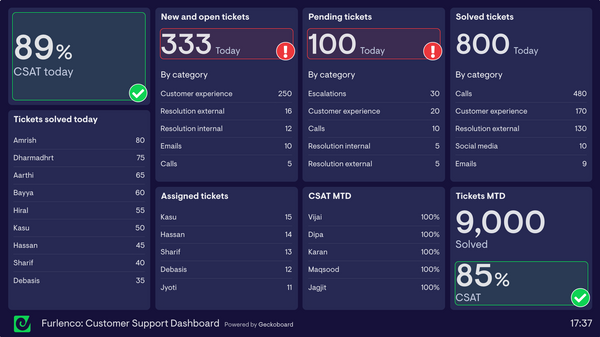
สำหรับเรื่องของการทำงานจริง Geckoboard สามารถเอาประยุกต์ใช้ได้กับหลากหลายธุรกิจตั้งแต่ ธุรกิจสตาร์ทอัพ ก็สามารถใช้ซอฟต์แวร์ตัวนี้ในการเช็ค Insights ผลิตภัณฑ์ของเราเป็นที่ต้องการของผู้ใช้ตามที่หวังไหมในช่วงเริ่มแรกของการสร้างผลิตภัณฑ์ (Early-Stage), ธุรกิจที่เป็นแบรนด์หรือเอเจนซี่การตลาด ก็สามารถทำการ Social Media Monitor เกาะติดความเคลื่อนไหวของโซเชียลมีเดียของคุณได้ตลอด, เช็คค่า OKR และ KPI ของธุรกิจว่าตอนนี้บรรลุไปแล้วกี่เปอร์เซนต์ หรือจะเอามาทำ Customer Service ก็ได้เช่นกัน ให้ทีมทำงานได้อย่างมีประสิทธิภาพ ไม่ปล่อยลูกค้าติดอยู่กับปัญหานาน
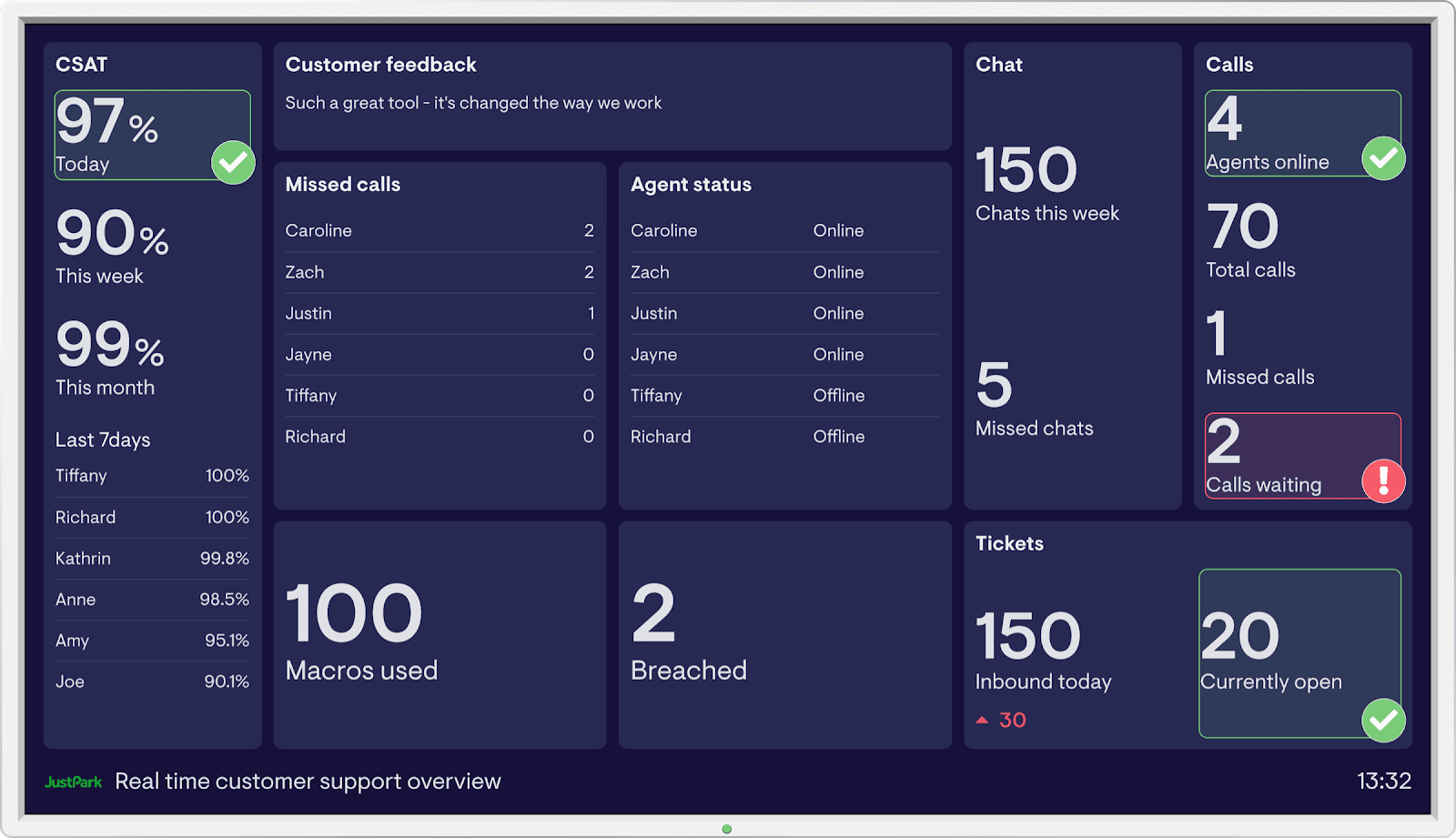
จากประสบการณ์ส่วนตัวของผมกับการใช้งาน Geckoboard แนะนำว่าหากคุณสนใจเจ้าซอฟต์แวร์ตัวนี้ให้ใช้บริการแบบ Subscription ไปเลยจะคุ้มค่ากว่าครับ เพราะมีฟีเจอร์การใช้งานที่ครบเครื่องเหมาะกับการทำงานในองค์กรมากกว่าแพคเกจแบบฟรี
สำหรับใครที่สนใจใช้งาน Geckoboard แต่อยากทราบรายละเอียดการใช้งาน ฟีเจอร์ รวมถึงราคาแพคเกจทั้งหมด คุณสามารถอ่านบทความเต็มของ Geckoboard ต่อได้เลยที่ บทความนี้ หรือดูวิดีโอรีวิวแนะนำการใช้งานจริงจากรายการ We Need Tool Talk ด้านล่างนี้ได้เลย
🚀 🚀🚀 สมัครใช้งาน Geckoboard ได้ที่นี่
อยากใช้งานซอฟต์แวร์พวกนี้นะ แต่!! กลัวใช้งานยาก กลัวทีมใช้ไม่เป็น ไม่เคยมีประสบการณ์ด้านนี้มาก่อน จะแก้ปัญหาอย่างไร?
หากคุณสนใจนำซอฟต์แวร์ที่ The Growth Master ได้แนะนำไปทั้ง 7 ตัว (หรือตัวอื่น ๆ ที่เราไม่ได้กล่าวถึง) มาลองใช้ในองค์กรดูในช่วง Work From Home ครั้งนี้ แต่ติดปัญหากลัวว่าทีมจะใช้งานกันจริงไม่เป็น กลัวว่าจะใช้งานยากและเพิ่มภาระให้องค์กรตน หรือไม่รู้วิธีการ Set Up ซอฟต์แวร์แต่ละตัว จะแก้ปัญหาได้อย่างไร
ปัญหานี้บอกเลยว่าเป็นเรื่องเล็กไปทันที เมื่อคุณรู้จักบริการใหม่ของเราอย่าง BUSINESS TECH STACK CONSULTING หรือบริการให้คำปรึกษาด้านการใช้ซอฟต์แวร์ในบริษัท เพื่อการทำงานอย่างเต็มประสิทธิภาพ ที่จะมองหา Pain Point ต้นเหตุของการทำงานได้ไม่เต็มประสิทธิภาพ และแก้ปัญหานั้นด้วยการแนะนำเทคโนโลยีและซอฟต์แวร์ต่าง ๆ เข้ามาใช้ในองค์กรของคุณ ทำให้การทำงานของคุณและทีมเชื่อมต่อกันได้ดีขึ้น ลดขั้นตอนการทำงานบางส่วนลงไป สามารถจัดการงานสำเร็จมากขึ้นในระยะเวลาที่เท่าเดิม
ซึ่งทางทีมงานของเราจะทำการพูดคุยถึงปัญหาที่องค์กรของคุณกำลังเจออยู่ พร้อมหาทางออกให้ด้วยการใช้ซอฟต์แวร์ที่เข้ากับบริษัทของคุณที่สุด จากนั้นเราจะสร้าง WorkFlow ของการทำงานรวมทั้งสอนวิธีการใช้งานให้กับพนักงานขององค์กรคุณ โดยเราจะสรุป Business Tech Stack ที่บริษัทคุณได้เลือก และทำเป็นไฟล์สอนการใช้งานให้กับทีมของคุณหลังติดตั้งเสร็จสิ้นแล้ว ลดเวลาในการเรียนรู้เองของทีมในองค์กรคุณไปได้อย่างมาก

คุณสามารถกดอ่านรายละเอียดทั้งหมดของบริการ Business Tech Stack Consulting จาก The Growth Master พร้อมสมัครบริการนี้กับองค์กรคุณได้ ที่นี่
หรือเลือกดูซอฟต์แวร์ตัวอื่น ๆ ที่มีประโยชน์ต่อการทำงานขององค์กรคุณได้แล้ว ที่นี่
สุดท้าย The Growth Master ขอเป็นกำลังใจให้ทุกคนก้าวผ่านสถานการณ์โควิด-19 ไปด้วยกันอีกครั้ง ดูแลรักษาสุขภาพ เว้นระยะห่าง สวมหน้ากากอนามัย เพื่อความปลอดภัยของคุณครับ Stay Safe ♥️😷💪







